Ajouter une réservation sur un plan de travail de projet
Cet article couvre l'ajout d'une nouvelle réservation sur un plan de travail de projet à l'aide du lien Ajouter une réservation.
Remarque : Le lien Ajouter une réservation ne sera pas disponible sur :
- Planification du projet jusqu'à ce qu'un projet soit sélectionné.
- Planification des ressources jusqu'à ce qu'un groupe soit sélectionné.
- À partir de la barre d'icônes, cliquez Liste de projets
 .
. - À partir de la page Projets, sélectionnez le projet que vous souhaitez modifier en suivant l'une de ces étapes :
- Cliquez sur le bouton du menu contextuel du projet
 pour l'agrandir. Parmi les options proposées, cliquez Modifier.
pour l'agrandir. Parmi les options proposées, cliquez Modifier.
OU - Cliquez sur le nom du projet auquel vous souhaitez accéder.
Conseil : Utilisez la fonction de recherche pour un moyen efficace de trouver le projet spécifique. Pour plus de détails, voir Recherche d'un projet dans la page Liste des projets.
- Cliquez sur le bouton du menu contextuel du projet
- Passez votre souris sur l'onglet Planificateurs et cliquez sur l'option Plan de travail.
- Cliquez sur Nouveau, puis sélectionnez Réservation .
- Lorsque la boîte de dialogue Nouvelle réservation s'affiche, sélectionnez un rôle.
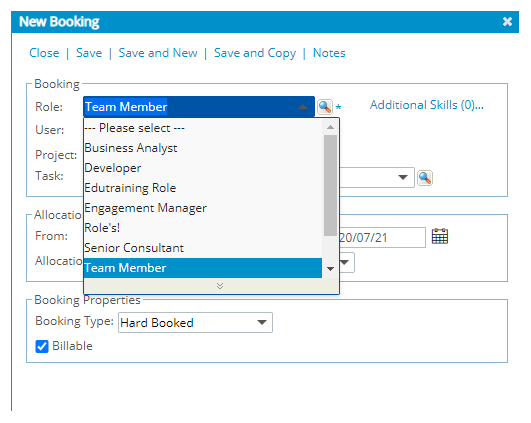
Remarque: Une alternative consiste à cliquer sur le bouton Rechercher à droite de la zone Rôle.
-
Le cas échéant à ce stade de la planification des ressources, dans la liste Utilisateur, saisissez ou sélectionnez une ressource.
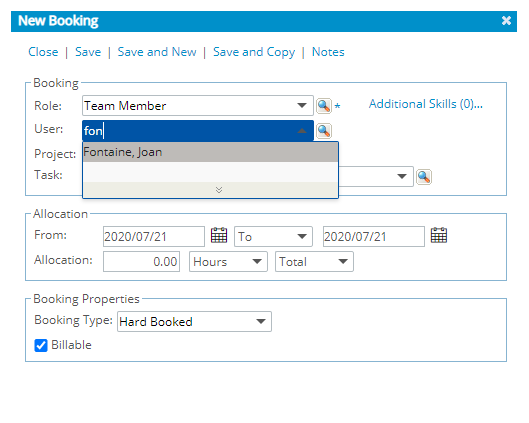
Remarque :
- Une alternative consiste à cliquer sur le bouton Rechercher à droite de la zone Utilisateur.
- Le projet est défini sur le projet en cours de visualisation et est en format lecture seule.
- La liste des tâches doit être configurée pour être disponible.
-
Le cas échéant à ce stade de la planification des ressources, dans la liste Tâche, saisissez ou sélectionnez une tâche.
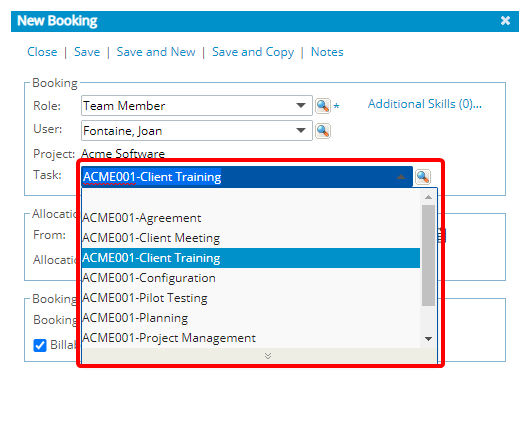
Remarque :
- Une alternative consiste à cliquer sur le bouton Rechercher à droite de la zone Tâche. Voir la sous-étape ci-dessous.
- Le projet est défini sur le projet en cours de visualisation et est en format lecture seule.
- La liste des tâches doit être configurée pour être disponible.
-
Le cas échéant à ce stade de la planification des ressources, dans le cadre Allocation, sélectionnez et saisissez les exigences d'allocation pour la réservation. Cliquez ici pour consulter l'article sur la répartition du temps.
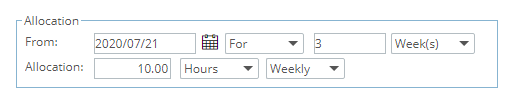
-
Le cas échéant à ce stade de la planification des ressources, dans le cadre Propriétés de réservation, sélectionnez la ou les options requises.

-
Cliquez sur Enregistrer pour enregistrer la réservation, fermer automatiquement la boîte de dialogue Ajouter une réservation et revenir au plan de travail.